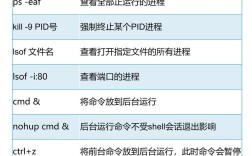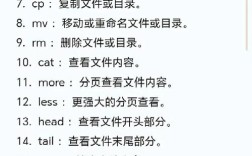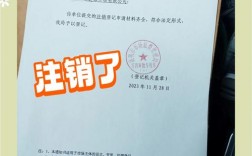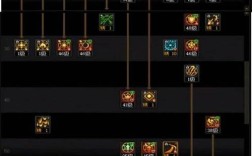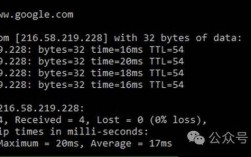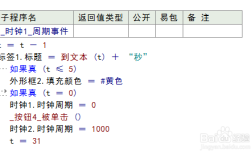在CAD软件中,“拍照命令”并非官方标准术语,但通常指代两类功能:一是通过截图工具快速捕获当前绘图区域的图像,二是利用“输出”或“打印”功能将CAD图形转换为高精度图片格式(如JPG、PNG等),这两类功能在实际应用中各有侧重,前者常用于临时记录或快速分享,后者则用于生成符合出版、演示要求的正式图像,以下从功能原理、操作步骤、应用场景及注意事项等方面展开详细说明,帮助用户全面理解CAD中与“拍照”相关的功能实现。
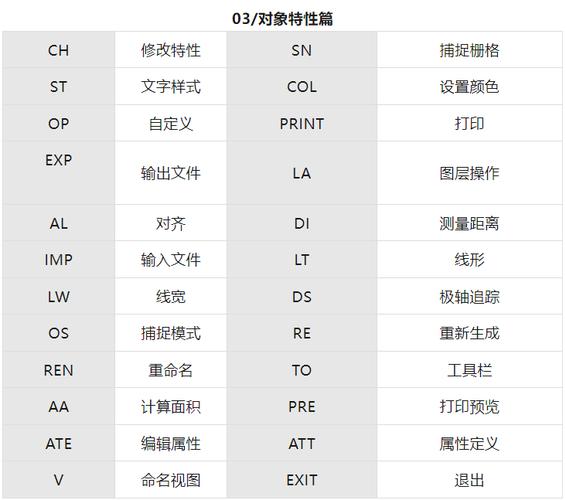
基于截图工具的快速“拍照”功能
这类功能本质是操作系统或CAD软件内置的截图工具,用于快速捕获当前屏幕显示的CAD绘图区域,操作便捷但分辨率依赖屏幕显示设置,适合临时性、非正式的图像获取需求。
操作系统自带截图工具
Windows系统提供了多种截图方式,可配合CAD软件使用:
- PrintScreen(PrtSc)键:按下后截取整个屏幕,若需仅截取CAD窗口,可先选中CAD窗口,再按“Alt+PrintScreen”,截取后需粘贴至画图、Word等软件中保存。
- 截图工具(Snipping Tool):Windows 7及以上系统自带,支持“自由截取”“矩形截取”“窗口截取”“全屏截取”四种模式,打开工具后选择“窗口截取”,点击CAD窗口即可捕获,并可直接保存为PNG、JPG等格式。
- Win+Shift+S快捷键:Windows 10/11的快捷截图功能,按下后屏幕变暗,拖动鼠标可截取任意区域,截取后图像自动保存至剪贴板,需粘贴至其他软件保存。
CAD软件内置截图功能
部分CAD版本(如AutoCAD高版本、中望CAD等)内置了“截图”或“屏幕捕获”功能,位置通常在“视图”选项卡或“工具”菜单下,以AutoCAD 2024为例,操作路径为:
- 点击“视图”选项卡→“工具面板”→“屏幕捕获”(或输入
SCREENSHOT命令); - 弹出选项后,可选择“当前视口”“整个绘图区域”“指定窗口”等范围;
- 捕获后自动弹出“保存图像”对话框,支持PNG、JPG、BMP等格式,可设置图像质量(JPG格式可调整压缩率)。
应用场景与局限性
- 适用场景:快速记录绘图进度、与同事沟通局部问题、插入简单示意图到文档中(如技术交底邮件、会议PPT)。
- 局限性:图像分辨率受屏幕显示限制(如1920×1080分辨率下,截图最高像素即为1920×1080),无法满足高精度印刷或大幅面展示需求;截图内容仅包含当前屏幕显示的元素,若图形需缩放或平移查看,需多次截图拼接。
基于输出/打印的高精度“拍照”功能
若需将CAD图形转换为高分辨率、可控制尺寸的图片(如用于论文插图、产品手册、宣传海报等),需通过“输出”或“打印”功能,将图形“打印”为图片格式,这类功能本质是虚拟打印,通过虚拟打印机或图片格式驱动,将矢量图形转换为光栅图像,分辨率、尺寸、颜色模式等均可自定义。
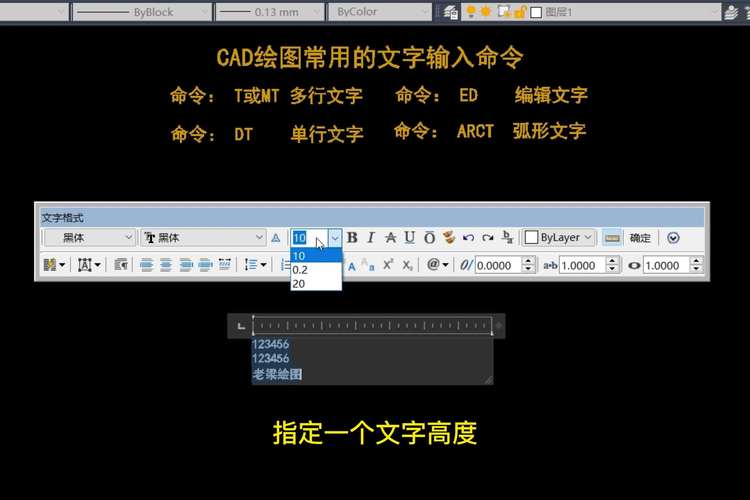
核心操作步骤(以AutoCAD为例)
以AutoCAD将DWG图形输出为JPG格式为例,详细步骤如下:
| 步骤 | 说明 | |
|---|---|---|
| 1 | 打开图形文件 | 确保需“拍照”的图形已绘制完成,图层、线型、颜色等显示符合要求。 |
| 2 | 调整视图范围 | 通过平移(PAN)、缩放(ZOOM)命令,将需输出的图形调整至合适视图(如全图显示、局部放大),确保视图内无多余元素。 |
| 3 | 打开“打印”对话框 | 快捷键Ctrl+P,或点击“输出”选项卡→“打印”面板→“打印”。 |
| 4 | 选择打印机/绘图仪 | 在“名称”下拉菜单中选择虚拟打印机: - AutoCAD内置:选择“PublishToWeb JPG.pc3”(输出JPG)或“PublishToWeb PNG.pc3”(输出PNG); - 系统虚拟打印机:若安装了Adobe PDF等虚拟打印机,也可先输出PDF再转图片,但直接输出图片格式更高效。 |
| 5 | 设置图纸尺寸 | 点击“图纸尺寸”下拉菜单,选择预设尺寸(如A4、A3)或自定义尺寸,若需自定义,点击“自定义图纸尺寸”,按提示输入宽度、高度(单位可选像素或毫米),例如设置宽度4000像素、高度3000像素。 |
| 6 | 调整打印区域 | 在“打印范围”下拉菜单中选择: - “窗口”:通过鼠标框选需打印的区域(最常用,可精确控制范围); - “图形界限”:打印由 LIMITS命令设置的绘图区域;- “显示”:打印当前屏幕显示的视图(与截图类似,但分辨率可调)。 |
| 7 | 设置打印比例 | 默认“布满图纸”会自动缩放图形以适应所选图纸尺寸,若需精确比例(如1:1、1:10),取消勾选“布满图纸”,在“比例”下拉菜单中选择或输入自定义比例(如1:10表示图纸中1单位代表实际10单位)。 |
| 8 | 调整打印偏移 | 默认“居中打印”可使图形在图纸中居中,若需偏移,可取消勾选,在X、Y偏移量中输入数值(单位毫米)。 |
| 9 | 设置打印样式表(可选) | 若需控制输出颜色、线宽,可点击“打印样式表”下拉菜单,选择样式(如“monochrome.ctb”可将所有颜色打印为黑色,“Grayscale.ctb”输出灰度图),点击“编辑”可自定义线宽、颜色等参数。 |
| 10 | 预览并打印 | 点击“预览”按钮检查输出效果(确认范围、比例、颜色等),无误后点击“确定”,选择保存路径、输入文件名,点击“保存”完成输出。 |
关键参数详解
- 分辨率控制:通过“图纸尺寸”中的自定义像素值控制分辨率,例如设置图纸尺寸为4000×3000像素,则输出图像分辨率为4000×3000(约1200万像素),远高于截图的1920×1080,若需更高分辨率,可增大像素值(注意像素值过高会导致文件体积增大)。
- 格式选择:JPG格式适合彩色图像,文件体积小但有损压缩;PNG格式支持透明背景,无损压缩,适合需叠加到其他背景的场景;BMP格式无压缩但文件体积大,较少使用。
- 颜色模式:通过打印样式表控制,若需黑白线条图,选择“monochrome.ctb”;若需保留CAD中的颜色,选择“acad.ctb”(默认颜色样式)。
应用场景与优势
- 适用场景:学术论文插图(要求高分辨率、清晰线宽)、产品说明书(需精确尺寸标注)、宣传海报(大幅面打印)、工程归档(长期保存图像文件)。
- 优势:输出图像分辨率、尺寸、比例、颜色等完全可控,支持矢量到光栅的高质量转换,满足专业出版和印刷需求;可输出透明背景图像(PNG格式),方便后期图像合成。
常见问题与注意事项
-
输出图像模糊怎么办?
- 原因:分辨率设置过低或打印比例不当。
- 解决:在“打印”对话框中增大自定义图纸尺寸的像素值(如从1920×1080提高到4000×3000);若需精确比例,取消“布满图纸”,手动设置比例(如1:1),并确保图纸尺寸足够容纳图形。
-
输出图片后背景不是透明的?
- 原因:选择了不支持透明背景的格式(如JPG)或未设置透明背景。
- 解决:选择PNG格式输出;在“打印”对话框中,点击“打印样式表”右侧的“编辑”按钮,在弹出的编辑器中确保所有颜色的“淡显”值为0,且未勾选“使用对象颜色”(部分CAD版本需在“图层特性管理器”中将图层颜色设置为“白”,并关闭“打印”背景色)。
-
虚拟打印机(如PublishToWeb JPG.pc3)找不到怎么办?
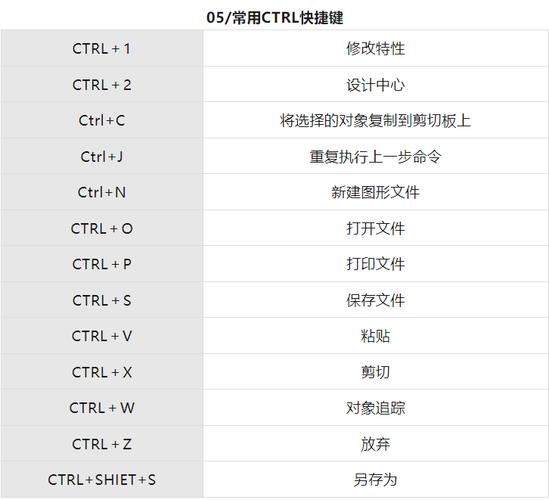 (图片来源网络,侵删)
(图片来源网络,侵删)- 原因:CAD安装不完整或打印机配置文件丢失。
- 解决:修复CAD安装程序(通过控制面板“程序和功能”);或从其他正常安装的CAD电脑中复制“PublishToWeb JPG.pc3”文件(路径通常为CAD安装目录下的“Plotters”文件夹),粘贴到本机对应路径。
相关问答FAQs
问题1:CAD中如何快速将当前视图截图并发送给他人,且不保存文件?
解答:可通过操作系统快捷截图功能直接截取CAD窗口,步骤如下:
- 确保CAD窗口为当前活动窗口,按
Alt+PrintScreen键截取当前窗口; - 打开聊天软件(如微信、QQ)或邮件客户端,直接按
Ctrl+V粘贴截图; - 若需简单标注,可粘贴至系统自带的“画图”工具(Windows搜索“画图”),使用画笔、文字工具标注后,再复制粘贴到目标软件,此方法无需保存文件,适合快速沟通临时问题。
问题2:输出JPG图片时,如何确保线宽与CAD中显示的一致?
解答:线宽控制需通过“打印样式表”设置,具体操作:
- 在“打印”对话框中,点击“打印样式表”下拉菜单,选择“monochrome.ctb”(黑白)或“acad.ctb”(彩色);
- 点击“编辑”按钮,打开“打印样式表编辑器”;
- 在“表格视图”中,选中需设置线宽的颜色(如“颜色1”代表红色,默认CAD图层颜色为1-255号色),在右侧“线宽”下拉菜单中选择与CAD中显示的线宽一致的值(如0.13mm、0.25mm等,若CAD中图层设置了线宽,需确保“打印样式表”中未勾选“使用对象线宽”);
- 保存并关闭编辑器,重新预览打印效果,线宽即可与CAD显示一致,注意:输出图片的线宽还受打印比例影响,若比例过小(如1:100),线宽可能显示较细,需适当增大打印比例或调整线宽值。